
So lassen sich Kommentare in Excel immer anzeigen
Kommentare, die sich auf bestimmte Excel-Zellen und deren Inhalte beziehen, schaffen Überblick. In der Standardeinstellung werden die Kommentare ausgeblendet. Bewegt man den Mauszeiger über das gefärbte Dreieck einer Zelle, wird der Kommentar eingeblendet. Es ist aber auch leicht möglich, die Kommentare dauerhaft zu platzieren.
So werden Excel-Kommentare dauerhaft eingeblendet - in 5 Schritten
Haben Sie ein Tabellenblatt mit Kommentaren, können Sie festlegen, dass die Kommentare dauerhaft zu lesen sind und nicht ausgeblendet werden. Dafür müssen Sie folgende Einstellungen vornehmen:
Klicken Sie im Menüband auf „Datei“.
Wählen Sie im Anschluss den Punkt „Optionen“ aus.
Suchen Sie in der rechten Leiste den Punkt „Erweitert“ und klicken Sie auf diesen.
Scrollen Sie nun bis zum Punkt „Anzeige“ und markieren Sie unter „Für Zellen mit Kommentaren Folgendes anzeigen:“ das Feld „Kommentare und Indikatoren“.

"Kommentare und Indikatoren" wählen Schließen Sie die Excel-Optionen mit Klick auf „OK“.
Fertig! Sämtliche Kommentare werden nun permanent angezeigt. Ein Nutzer muss kein „mouseover“ auf das Dreieck durchführen. Das Ergebnis sieht dann zum Beispiel so aus:

Die Kommentare werden nun permanent angezeigt
Wollen Sie die Kommentare wieder ausblenden, wiederholen Sie einfach die genannten Punkte. Klicken Sie stattdessen auf „Nur Indikatoren, und Kommentare nur beim Daraufzeigen“ und bestätigen Sie wieder mit „OK“.
Hinweise für Nutzer älterer Excel Versionen
Nutzen Sie Excel bis einschließlich Version 2003, finden Sie die gewünschte Funktion unter „Extras“ und danach unter „Optionen“ und „Ansicht“. Bei Excel Version 2007 klicken Sie auf oben links auf „Excel-Optionen“ statt auf „Datei“.
Kommentare bei Excel erstellen
Auf diese Weise können Sie einen Kommentar zu einer Excel-Zelle erstellen:
Bewegen Sie nun die Maus, wird der Kommentar ausgeblendet und übrig bleibt ein rotes Dreieck in der Zelle. Dieses Dreieck ist ein Indikator, dass zu der betreffenden Zelle ein Kommentar verfasst wurde. Um den Kommentar zu lesen, bewegen Sie die Maus über das Dreieck.
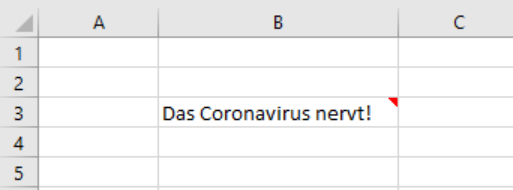
Warum sind Kommentare in Excel überhaupt nützlich?
Oft arbeiten mehrere Personen an einer Tabelle. Oder die Tabellen sind sehr lang und kompliziert. Da helfen Kommentare, um sich selbst und anderen bestimmte Sachverhalte oder Vorgehensweisen zu erläutern. Auch als Erinnerungshilfe sind Kommentare sehr hilfreich. Man behält besser den Überblick und erleichtert sich die Arbeit.
FAQ
Wie kann ich Kommentare ausdrucken?
Kommentare ausdrucken ist möglich. Gehen Sie dazu auf „Drucken“, „Seite einrichten“ und auf „Blatt“. Dort können Sie unter „Kommentare“ auswählen, wie die Kommentare gedruckt werden.
Wie kann ich Kommentare wieder löschen?
Markieren Sie den Bereich, in welchem Sie die Kommentare löschen möchten. Klicken Sie anschließend auf „Start“ und suchen Sie den Bereich „Bearbeiten“. Dort finden Sie unter „Löschen“ den Auswahlpunkt „Kommentare löschen“.
Was ist der Unterschied zwischen „Kommentar“ und „Notiz“?
In älteren Excel-Versionen gab es keinen Unterschied. In den aktuellen Versionen gibt es aber zwei verschiedene Bedeutungen. Die Notiz entspricht nun dem hier vorgestellten Kommentar. Sie dient als Hinweis., hat aber keine Antwortfunktion. Der Kommentar in neuen Versionen dient dem gemeinsamen Arbeiten, ein Kommentar lässt sich von mehreren Nutzern bearbeiten.











